文章詳情頁
怎么解決Win10專業版系統顯卡驅動安裝失敗?
瀏覽:119日期:2022-08-21 18:31:03
最近有win10專業版用戶說自己在安裝顯卡驅動的時候遇到問題,導致安裝失敗了。那針對win10專業版顯卡電腦驅動安裝失敗的問題,小編這里給大家分享一下實用的解決辦法,感興趣的小伙伴們可以接下去看看。
win10專業版顯卡驅動安裝失敗的解決方法:
方法一:刪除之前的顯卡驅動文件重新安裝
1、右擊此電腦圖標,選擇管理。打開計算機管理窗口,選擇設備管理器,右側找到并展開顯示適配器。
2、如果未安裝顯卡驅動就會出現黃色感嘆號,右擊顯卡名稱,選擇屬性。
3、點擊下方的卸載設備,勾選刪除此設備的驅動程序軟件復選框,點擊卸載即可。
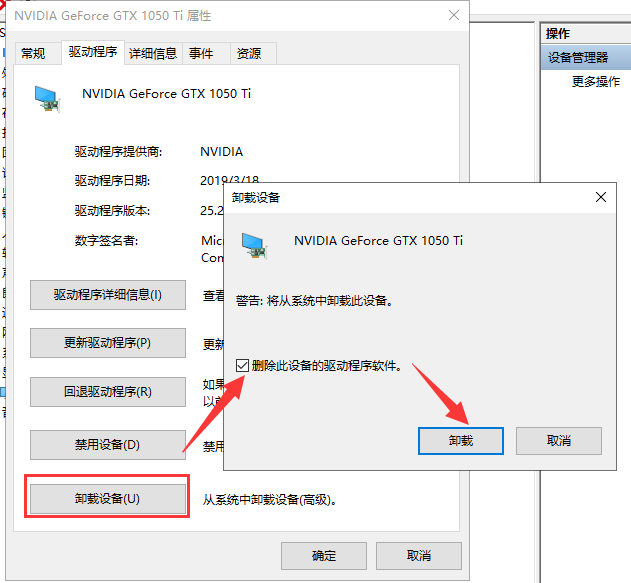
4、然后重新更新顯卡驅動程序。
5、選擇自動搜索,如果有顯卡驅動光盤的話最好選擇瀏覽查找驅動。
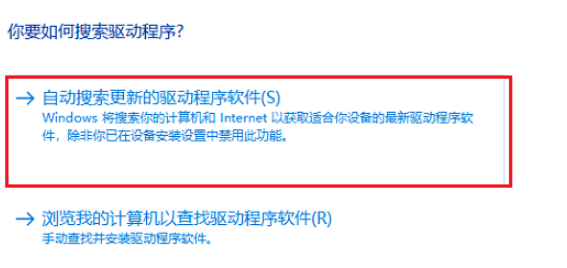
6、等待安裝驅動就可以啦。
方法二:安裝老版本顯卡驅動,修改組策略
1、到顯卡官網上下載安裝老版本的顯卡驅動,然后win+R快捷鍵打開運行對話框,輸入gpedit.msc命令,回車。
2、打開組策略編輯器,依次展開計算機配置》》管理模板》》系統。
3、系統文件下找到設備安裝,右側雙擊展開設備安裝限制。

4、雙擊最下方的“禁止安裝未由其他策略設置描述的設備”。
5、將其啟用即可。不過要想更新其他驅動時需要禁用它。

以上介紹的內容就是關于Win10專業版系統顯卡驅動安裝失敗的解決方法。
相關文章:
1. UOS系統怎么滾動截圖? UOS滾動截圖的使用方法2. Win10服務項哪些能禁用?3. Win10系統麥克風沒聲音怎么設置?4. Debian11中thunar文件管理器在哪? Debian11打開thunar文件管理器的技巧5. 統信uos系統怎么管理打印界面和打印隊列?6. Win10系統怎么把字體改成蘋果字體?7. 如何立即獲取Windows10 21H1更新?獲取Windows10 21H1更新方法分享8. Win11怎么提高開機速度?Win11提高開機速度設置方法9. 聯想ThinkPad E420 1141A49筆記本U盤如何安裝win10系統 安裝win10系統方法介紹10. Debian11怎么結束進程? Debian殺死進程的技巧
排行榜

 網公網安備
網公網安備